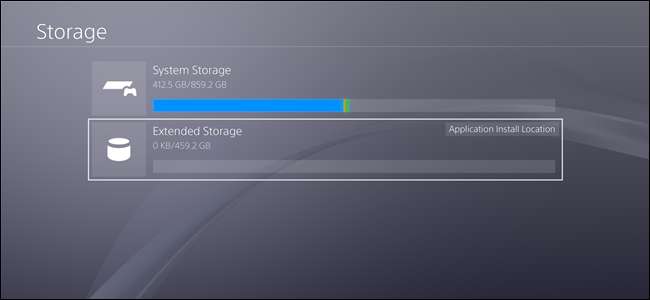
PlayStation-användare har länge velat ett sätt att ansluta en extern USB-enhet till sin konsol och använda den som lokal lagring för spel, appar och liknande. Efter år av väntan införlivade Sony denna funktion i Software Update 4.50. Så här gör du.
RELATERAD: Vad är skillnaden mellan PlayStation 4, PlayStation 4 Slim och PlayStation 4 Pro?
Innan du börjar bör du se till att välja rätt enhet. Om du har en gammal USB 2.0-enhet som ligger runt skulle jag nog undvika den eftersom den bara blir för långsam. USB 3.0-enheter är vägen att gå, vilket borde vara produktivt just nu. Tänk bara på att du kommer att spela spel från den här enheten, så ju snabbare det är, desto bättre.
Med det i åtanke och kör i handen, fortsätt och anslut den dåliga pojken till din PlayStation. Jag använder en PS4 Pro här, så min enhet är ansluten till USB-porten på enhetens baksida, men det spelar ingen roll vilken väg du går med den.
Så snart du ansluter den, PlayStation skall visa ett meddelande så att du vet att den hittade enheten och du kan installera saker på den här enheten. Klicka på aviseringen för att komma igång.

Om det av någon anledning inte visar aviseringen kan du också hoppa in i menyn Inställningar, bläddra ner till Enheter och sedan välja USB-lagringsenheter. Välj din USB-enhet här. Detta borde få dig in i samma meny som att klicka på meddelandet, om det faktiskt hade varit där.
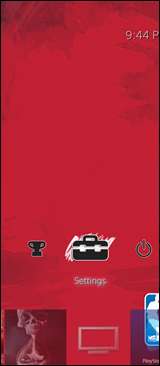
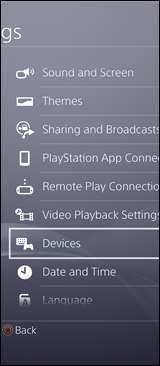
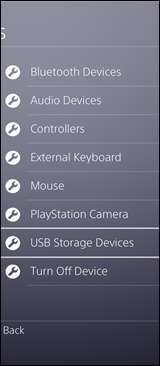
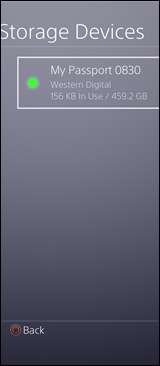
Nästa meny meddelar att du kan installera applikationsdata (läs: spel) här, men spara filer, skärmdumpar etc. sparas fortfarande på enhetens lokala lagring. Klicka på "Nästa".
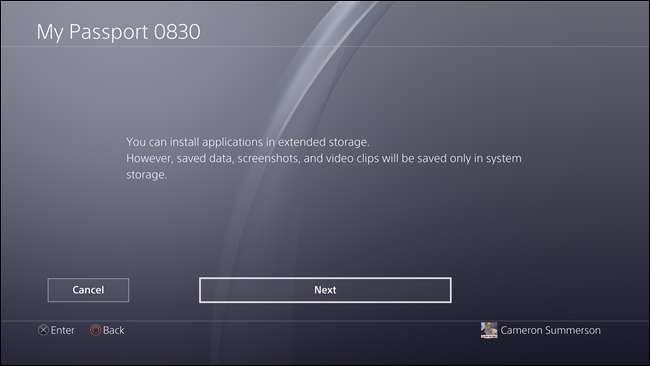
Du ser informationen om din enhet här. Bekräfta att allt är korrekt (detta kan vara avgörande om du har mer än en USB-enhet ansluten) och klicka sedan på “Formatera som utökad lagring”.
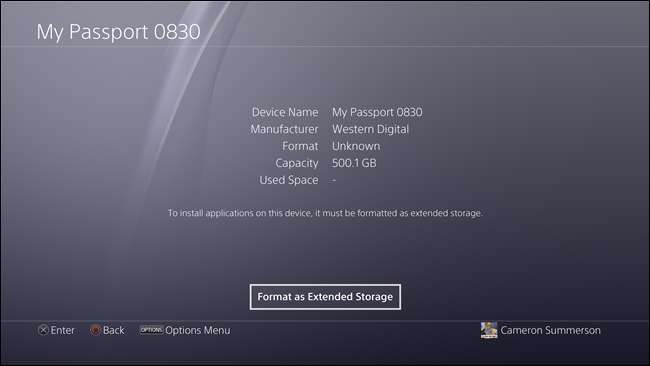
A varningen dyker upp. Klicka på "Format".
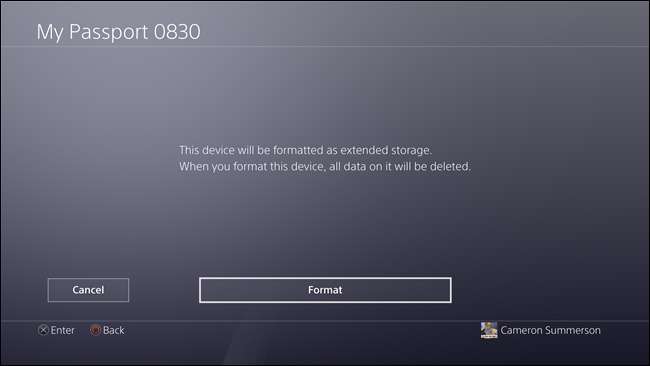
Och en varning till. Sony vill verkligen se till att du vet vad som händer här. Välj "Ja".
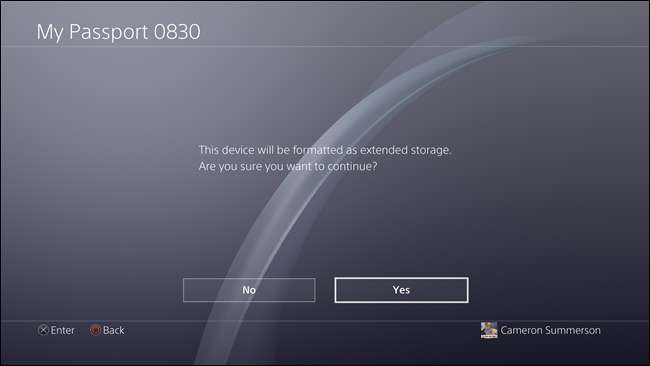
Denna process borde inte ta lång tid, men det beror på storleken på enheten. När det är klart får du dock ett meddelande om att det är klart och nu är standardplatsen för lagring av applikationer.
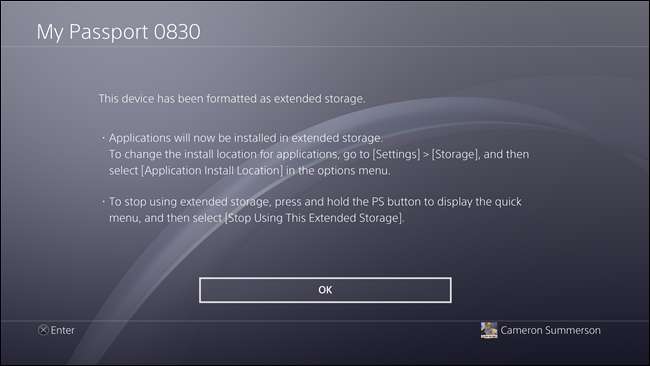
Hur man ändrar standardlagringsplatsen
Om du bestämmer dig för att fortsätta att installera applikationer till intern lagring ett tag kan du alltid byta standardplats. För att göra det, hoppa in i menyn Inställningar (det är den lilla resväskan som visas i åtgärdsfältet) och välj sedan Lagring.
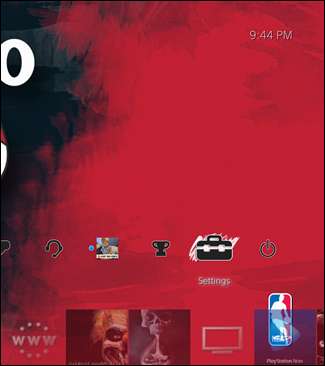
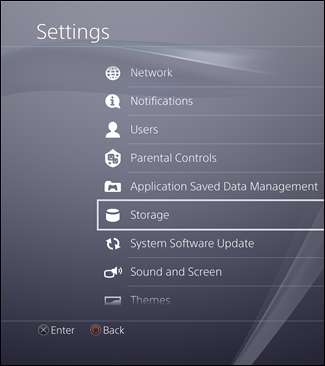
Båda enheterna ska visas här, märkta som systemlagring och utökad lagring, med den senare som din nyligen tillagda USB-enhet.
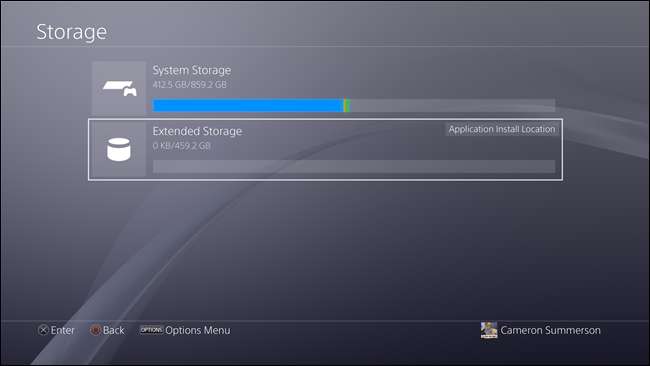
Med vardera enheten vald, klicka på alternativknappen på kontrollenheten. Detta öppnar sidomenyn.
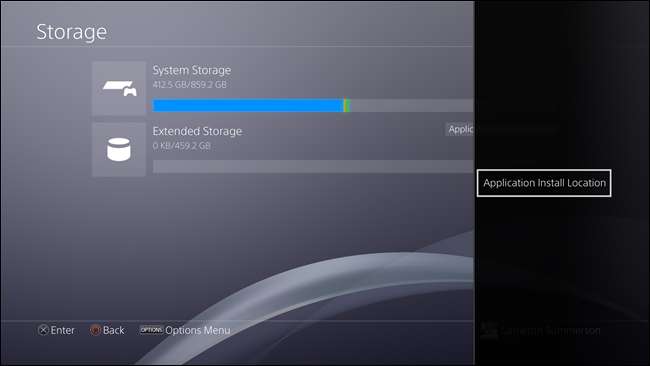
Härifrån väljer du "Installationsplats för applikation" och väljer sedan var du vill att saker ska installeras som standard.
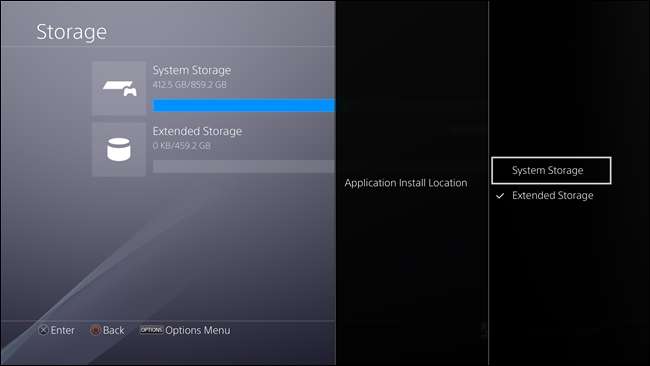
Och det är det.
Även om det äntligen är fantastiskt att ha detta som ett alternativ, är det fortfarande inte ett perfekt system. Jag skulle vilja se detta som mer av en dynamisk lösning, där den använder systemlagring inledningsvis och sedan flyttar dynamiskt till extern lagring när det inte finns tillräckligt med utrymme internt, men kanske är jag bara för kräsen här. Sammantaget är jag glad att det äntligen är möjligt.







